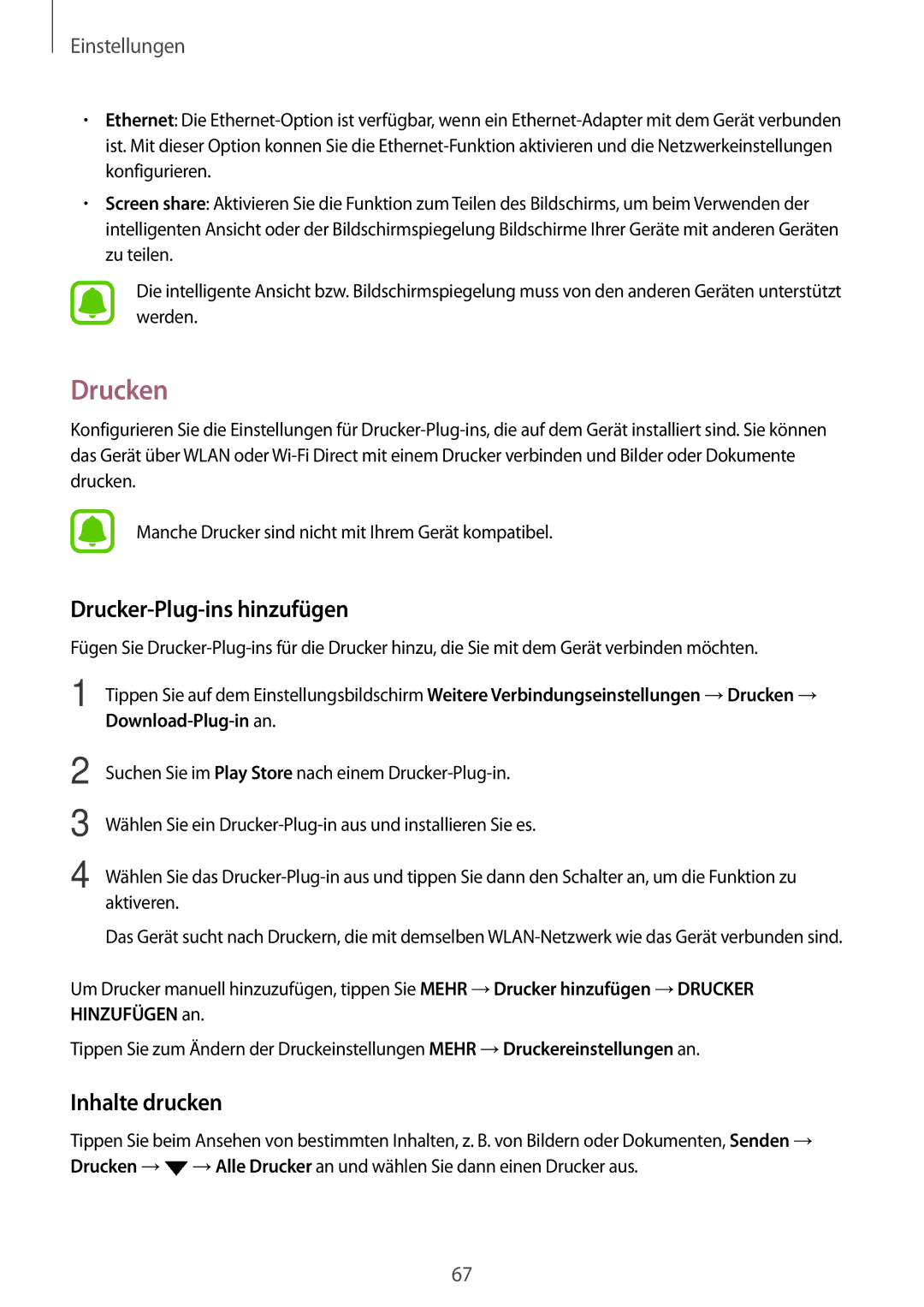Einstellungen
•Ethernet: Die
•Screen share: Aktivieren Sie die Funktion zum Teilen des Bildschirms, um beim Verwenden der intelligenten Ansicht oder der Bildschirmspiegelung Bildschirme Ihrer Geräte mit anderen Geräten zu teilen.
Die intelligente Ansicht bzw. Bildschirmspiegelung muss von den anderen Geräten unterstützt werden.
Konfigurieren Sie die Einstellungen für
Manche Drucker sind nicht mit Ihrem Gerät kompatibel.
Drucker-Plug-ins hinzufügen
Fügen Sie
1 | Tippen Sie auf dem Einstellungsbildschirm Weitere Verbindungseinstellungen →Drucken → |
|
|
2 | Suchen Sie im Play Store nach einem |
3 | Wählen Sie ein |
4 | Wählen Sie das |
| aktiveren. |
Das Gerät sucht nach Druckern, die mit demselben
Um Drucker manuell hinzuzufügen, tippen Sie MEHR →Drucker hinzufügen →DRUCKER HINZUFÜGEN an.
Tippen Sie zum Ändern der Druckeinstellungen MEHR →Druckereinstellungen an.
Inhalte drucken
Tippen Sie beim Ansehen von bestimmten Inhalten, z. B. von Bildern oder Dokumenten, Senden → Drucken →![]() →Alle Drucker an und wählen Sie dann einen Drucker aus.
→Alle Drucker an und wählen Sie dann einen Drucker aus.
67